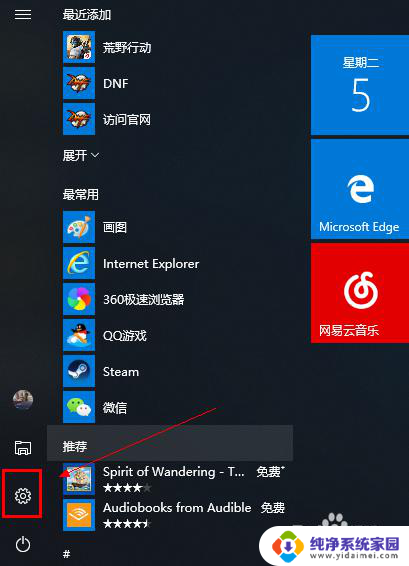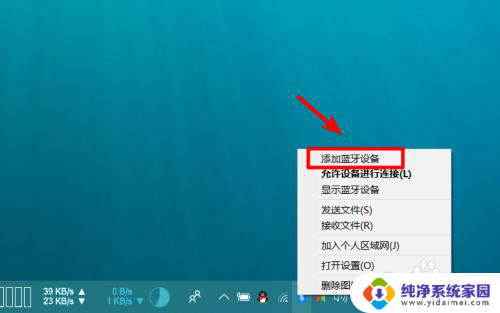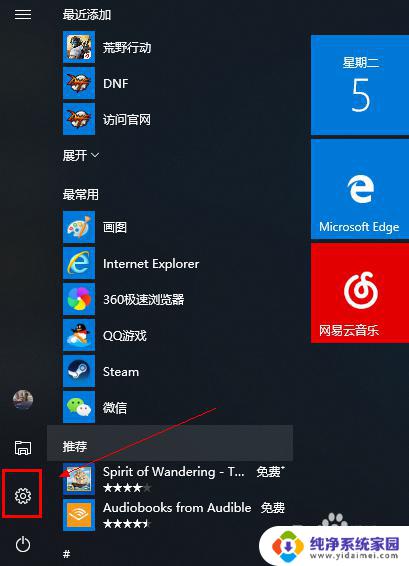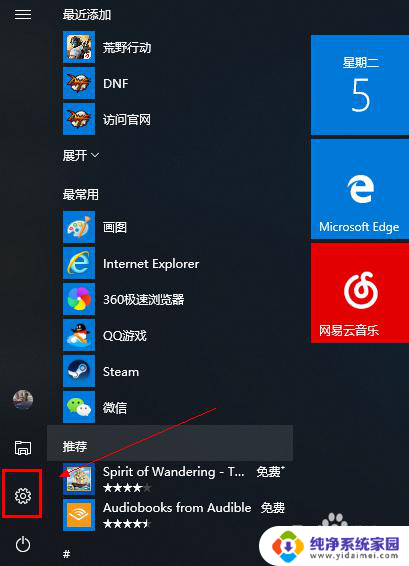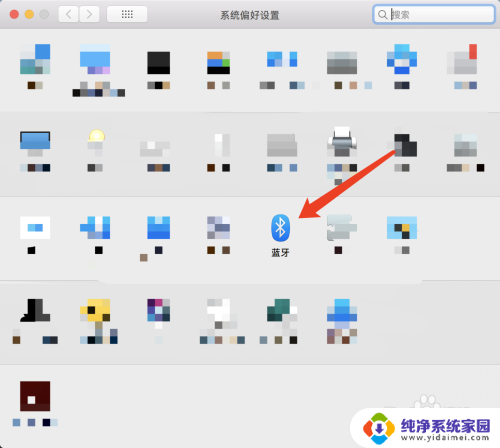惠普笔记本能连接蓝牙音箱吗 蓝牙音箱与电脑连接的步骤
更新时间:2023-12-17 14:43:53作者:yang
近年来随着科技的不断进步,人们对音乐的需求越来越高,无线蓝牙音箱因其便携性和高音质受到了广大消费者的青睐。而作为大多数人日常工作、学习的必备工具,笔记本电脑也在不断更新换代。惠普笔记本能否连接蓝牙音箱呢?接下来我们将为大家介绍蓝牙音箱与电脑连接的步骤,帮助您快速实现音频设备的无线连接。
方法如下:
1.第一步,打开蓝牙音箱开关。

2.第二步,打开电脑控制面板。点击"设备".
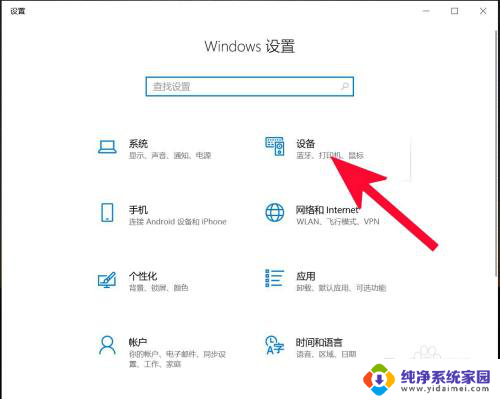
3.第三步,打开蓝牙。
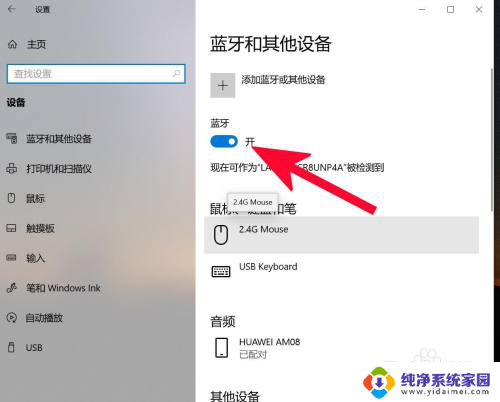
4.第四步,点击添加蓝牙或其他设备。
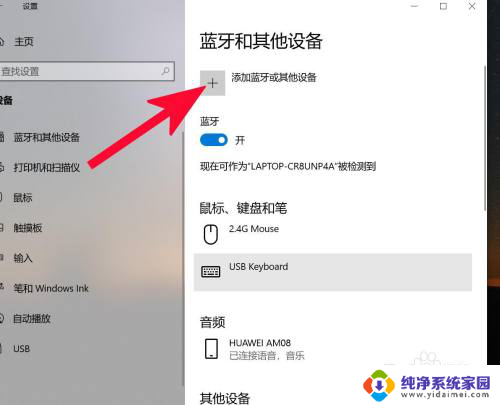
5.第五步,点击蓝牙。
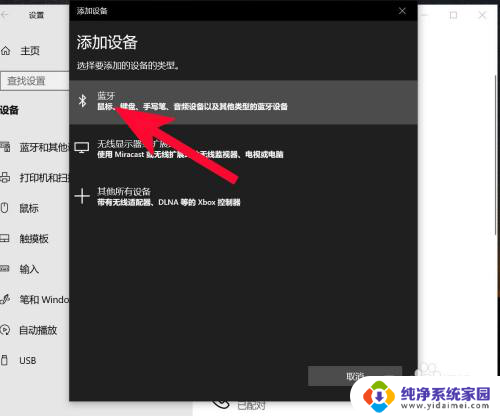
6.第六步,点击添加设备中搜索到的蓝牙名称。
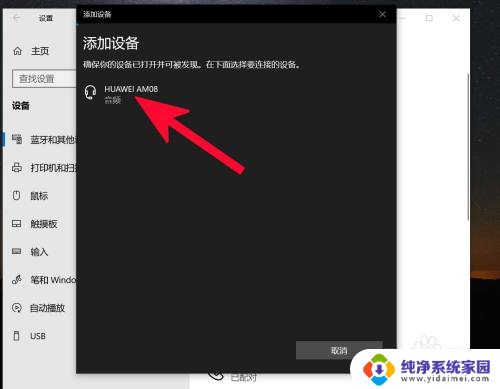
7.第七步,连接完成。
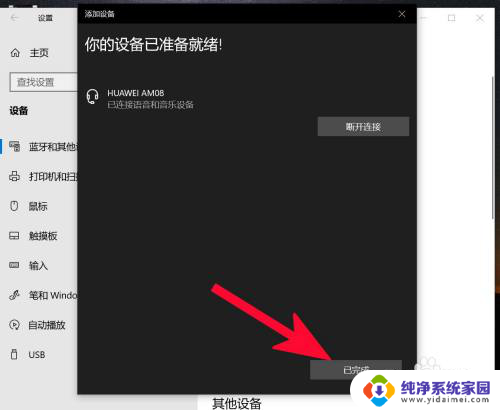
以上就是惠普笔记本是否能连接蓝牙音箱的全部内容,如果遇到这种情况,你可以根据以上操作来解决问题,非常简单快速,一步到位。